Kirjanmerkkien tuonti ja vienti Google Chromessa
Kiinnostavat / / August 05, 2021
Tässä opetusohjelmassa näytämme sinulle, kuinka tuoda ja viedä kirjanmerkkejä Google Chrome -selaimessa. Molempia voidaan tarvita monista eri syistä. Aluksi sinun on ehkä tuotava kirjanmerkit Chromeen, kun tulet toisesta selaimesta. Jos tulet Chromium-selaimelta, kirjautuminen voi ehkä tuoda kirjanmerkkisi. Mutta se ei välttämättä ole tapaus ei-Chromium-selaimessa. Siksi käyttäjät haluavat mieluummin tuontivaihtoehdon. Viennistä puhuttaessa siinä on myös melko hienoja lisäyksiä.
Ensinnäkin, jos haluat siirtyä johonkin toiseen selaimeen, voit viedä kirjanmerkin Chrome-selaimesta ja tallentaa sen HTML-tiedostona. Samalla tavoin, jos olet ostanut uuden tietokoneen tai kannettavan tietokoneen, voit viedä Chrome-kirjanmerkit vanhemmasta asennuksesta ja tuoda sen sitten uudempaan tietokoneeseen. Jos sisäänkirjautumiselle myönnetään, se voi myös tehdä saman, mutta vain kaksinkertaisen varmuuden vuoksi käyttäjät suosivat tätä manuaalista menetelmää. Ja tämän oppaan avulla voit saavuttaa juuri sen. Tästä huolimatta tässä on ohjeet kirjanmerkkien tuomiseen ja viemiseen Google Chromessa.
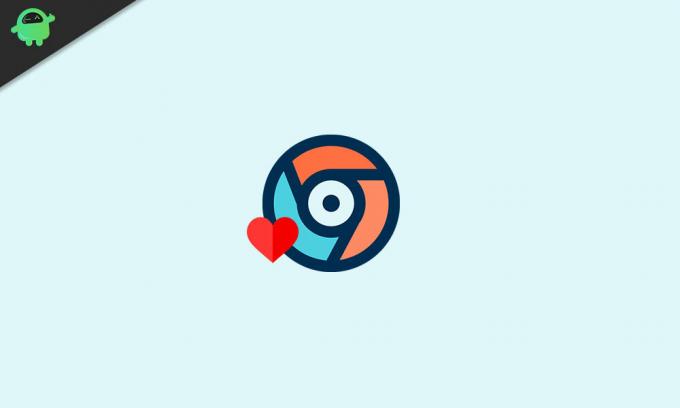
Sisällysluettelo
-
1 Kirjanmerkkien tuominen Google Chromeen
- 1.1 Chrome-selaimen kautta
- 1.2 Chrome-kirjanmerkkisivuston käyttäminen
- 2 Kirjanmerkkien vieminen Google Chromesta
Kirjanmerkkien tuominen Google Chromeen
Tässä osiossa näytämme, kuinka voit tuoda kirjanmerkkejä mistä tahansa muusta selaimesta Chromeen. Samaa menetelmää on kaksi erilaista. Ensimmäiseen liittyy saman tekeminen suoraan sisäänrakennetusta vaihtoehdosta Chromessa. Toinen vaihtoehto on Chrome-kirjanmerkkisivustojen kautta. Molemmat mainitaan alla.
Chrome-selaimen kautta
- Käynnistä Google Chrome -selain tietokoneellasi.
- Napsauta oikeassa yläkulmassa olevaa ylivuotokuvaketta.
- Vie hiiri Kirjanmerkit-vaihtoehdon kohdalle ja valitse Tuo kirjanmerkit ja asetukset.
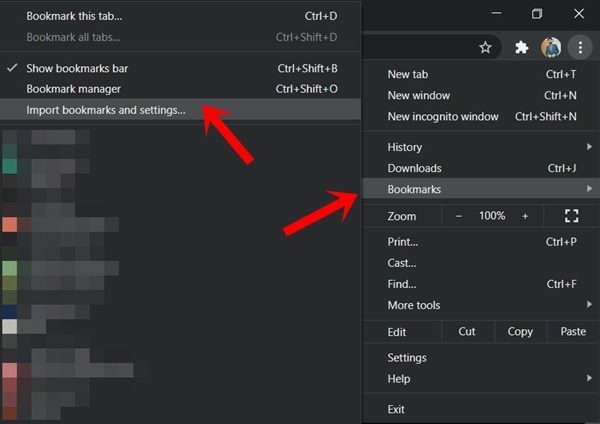
- Valitse sitten avattavasta valikosta Selaimen nimi, josta sinun on tuotava kirjanmerkit Chromeen. Jos selaimesi puuttuu luettelosta, siirry seuraavaan toiseen tuontimenetelmään.
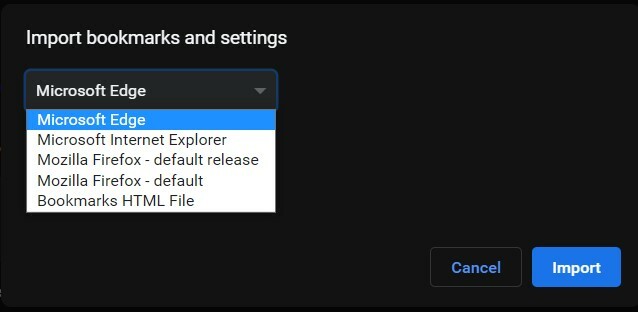
- Jos haluat tuoda myös suosikkipalkin, muista merkitä myös Suosikit / Kirjanmerkit-vaihtoehto.
- Napsauta lopuksi Tuo ja odota prosessin päättymistä.
Chrome-kirjanmerkkisivuston käyttäminen
Tämä menetelmä osoittautuu hyödylliseksi, jos käytät selainta, joka ei kuulu Chromen tuontiluetteloon. Joten pääsemme siihen Chrome-kirjanmerkkisivustoon tuosta selaimesta, viedään kirjanmerkit HTML-tiedostona ja sitten tuomme ne Chromeen. Näin se voidaan tehdä:
- Pään yli Chrome-kirjanmerkkisivusto.
- Kirjaudu sisään Google-tilillä, johon kaikki kirjanmerkit on tallennettu.

- Napsauta sitten Vie kirjanmerkit -vaihtoehtoa vasemmanpuoleisesta valikosta. Kirjanmerkkisi tallennetaan sitten HTML-tiedostona.
- Käynnistä nyt Chrome-selain ja napsauta ylivuotokuvaketta.
- Valitse Kirjanmerkit> Tuo kirjanmerkit ja asetukset.
- Valitse sitten avattavasta valikosta Kirjanmerkit HTML-tiedosto ja napsauta Valitse tiedosto -painiketta.
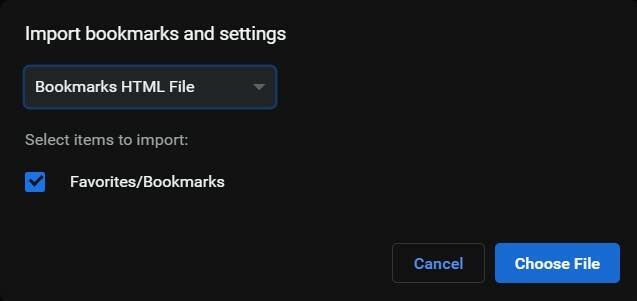
- Valitse HTML-tiedosto, joka sisältää viedyt kirjanmerkit toisesta selaimesta, ja napsauta Avaa.
Tämän avulla olet tuonut kirjanmerkit onnistuneesti Chromeen kahdella eri tavalla. Tarkastellaan nyt, miten nämä kirjanmerkit viedään suoraan Chrome-selaimesta. Seuraa mukana.
Kirjanmerkkien vieminen Google Chromesta
Jos aiot siirtyä Chromesta mihin tahansa toiseen selaimeen, ensimmäinen vaihe on kirjanmerkin vieminen tältä selaimelta. Kun olet tehnyt sen, saat kaikki kirjanmerkit HTML-pakettiin. Kun se on tehty, voit tuoda nämä kirjanmerkit helposti haluamaasi selaimeen. Näin voit viedä kirjanmerkkejä Chromesta.
- Käynnistä Chrome-selain ja napsauta ruudun oikeassa yläkulmassa olevaa ylivuotokuvaketta.
- Siirry sitten Kirjanmerkit-valikkoon ja valitse Kirjanmerkkien hallinta -vaihtoehto. Voit käyttää myös Ctrl + Vaihto + O pikanäppäinyhdistelmiä samaan.
- Napsauta nyt Kirjanmerkkien hallinta -palkin alla ylivuotokuvaketta ja valitse Vie kirjanmerkit.
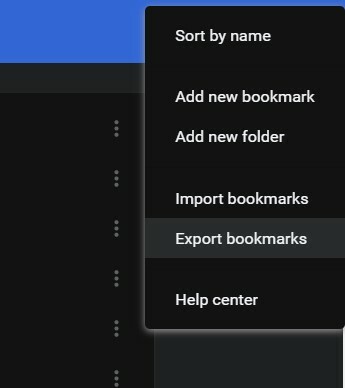
- Anna sille nimi ja paina sitten Tallenna. Se on siinä. Olet vienyt Chrome-kirjanmerkit onnistuneesti. Käynnistä nyt vain valitsemasi selain ja tuo nämä kirjanmerkit HTML-tiedostona.
Tällä tavoin päätämme oppaan siitä, miten tuoda ja lisätä kirjanmerkkejä Google Chromeen. Jos sinulla on vielä kysyttävää, ilmoita siitä meille alla olevassa kommenttiosassa. Pyöristetään, tässä on joitain iPhone-vinkkejä, PC-vinkkejäja Android-vinkit ja temppu että sinun pitäisi myös tarkistaa.

![Stock ROM -levyn asentaminen QMobile S1 Proon [laiteohjelmistotiedosto / pura]](/f/71bd5ba138310cec120e0c5e391bfb0c.jpg?width=288&height=384)
![Stock ROM -levyn asentaminen Dexp Ursus Z180 -laitteeseen [Firmware File / Unbrick]](/f/c19d21ad39d5029c5c19c66d92e2b435.jpg?width=288&height=384)
![Stock ROM -asennuksen asentaminen Gionee GN8002S -ohjelmaan [Firmware Flash File]](/f/2496980c5f28c28005b0fd98838b61c6.jpg?width=288&height=384)